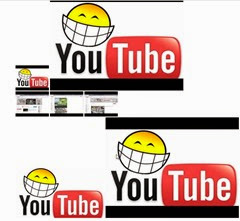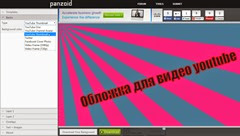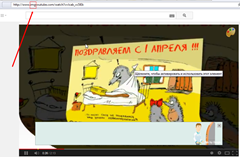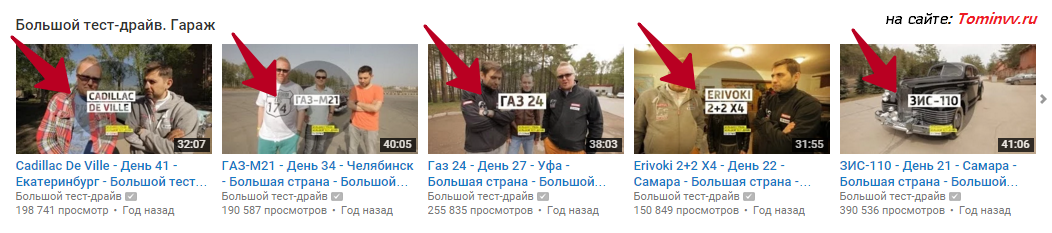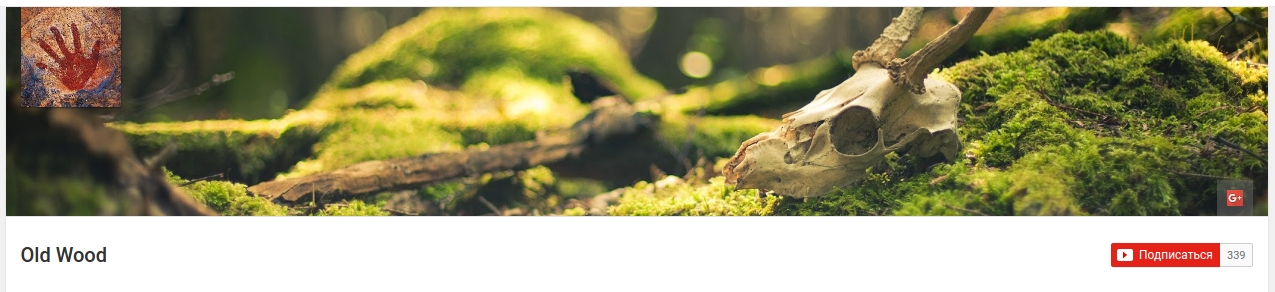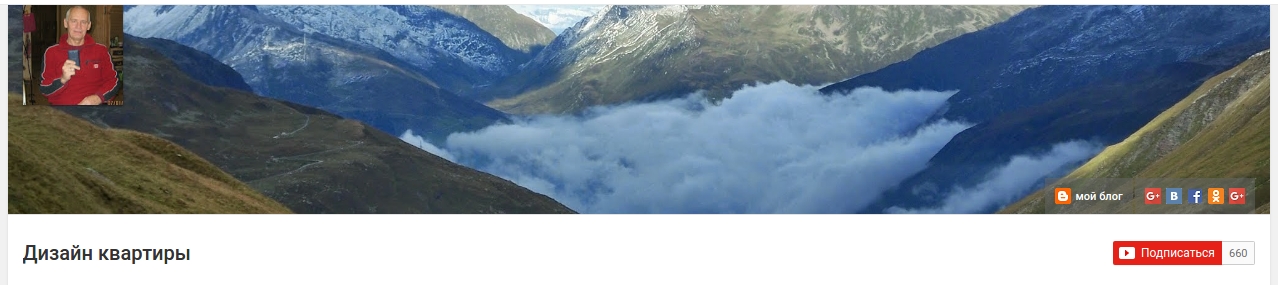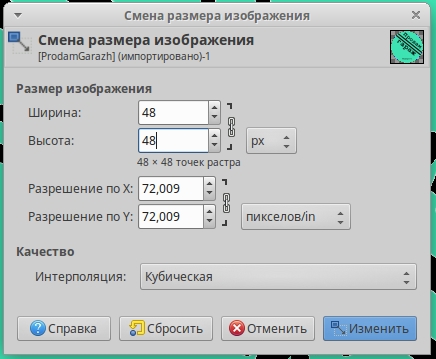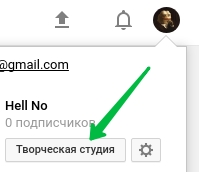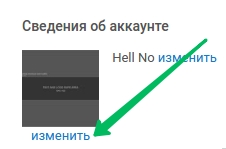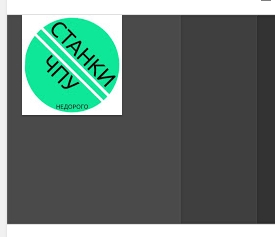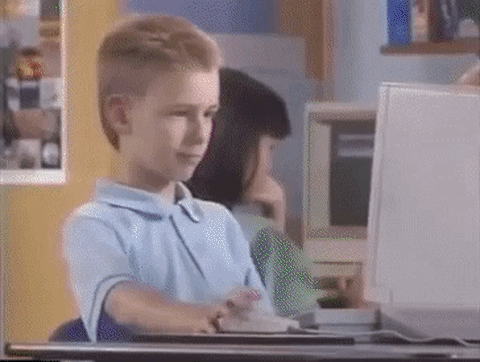Значок видео Youtube–секреты и хитрости
Значок видео – это так разработчики youtube называют заставку, графическое изображение ролика.
Я уже писала о том, как создать обложку для видео youtube, какие размеры должны быть у заставки, и зачем она нужна. Сегодня вы узнаете:
- как поставить персонализированный значок на свой видео ролик
- как скачать значок для видео из любого видео
- генераторы значков видео youtube
- скачать подборку шаблонов psd
Про оформление видео youtube — значки, интро, закрывающие окна, фирменный стиль канала, шапку, оформление и другие фишки youtube вы можете узнать в бесплатной школе Дениса Коновалова >>>
Читайте подробности и мои впечатления об обучении в школе KONODEN
Как поставить персонализированный значок на видео youtube
- Зайдите в свой аккаунт youtube,
- выберите видео в менеджере видео, для которого будете загружать собственный персонализированный значок,
нажмите “Изменить” - Нажмите на кнопку “Персонализированный значок” и загрузите готовую обложку для вашего видео:
- Если у вас такая кнопка отсутствует, то перейдите в раздел “Статус и функции канала” и подтвердите ваш аккаунт youtube:
Как скачать значок из любого видео
На youtube вы не раз видели привлекательные значки на чужих видеороликах. Вы можете скачать х и отредактировать для своего видео. Как это сделать?
Еще ссылки на значки видео могут быть полезны, если вы выкладываете видеоролики в социальных сетях или форумах, где нет возможности вставить видеоролик. В этом случае вы можете вставить картинку из видео со ссылкой на него.
Пример видео:
Скопируйте url видео:
В нем нас интересует идентификатор (ID) видео, который выделен желтым:
http://youtu.be/NcM_6LIi3E0
Ссылки на значки видео, заменяем ID на конкретное значение ID видео:https://img.youtube.com/vi/ID/default.jpg – маленький значок 120x90px, по умолчанию
https://img.youtube.com/vi/ID/0.jpg — 480 x 360 px
https://img.youtube.com/vi/ID/1.jpg – вариант заставки размером 120x90px
https://img.youtube.com/vi/ID/2.jpg – второй вариант обложки 120x90px
https://img.youtube.com/vi/ID/3.jpg – третий вариант 120x90px
https://img.youtube.com/vi/ID/mqdefault.jpg – значок 320 x 180px
https://img.youtube.com/vi/ID/hqdefault.jpg — 480 x 360px
https://img.youtube.com/vi/ID/maxresdefault.jpg – нет заставки.Пример ссылок:
https://img.youtube.com/vi/NcM_6LIi3E0/default.jpg
https://img.youtube.com/vi/NcM_6LIi3E0/0.jpghttps://img.youtube.com/vi/NcM_6LIi3E0/1.jpg
https://img.youtube.com/vi/NcM_6LIi3E0/2.jpg
https://img.youtube.com/vi/NcM_6LIi3E0/3.jpg
https://img.youtube.com/vi/NcM_6LIi3E0/mqdefault.jpg
https://img.youtube.com/vi/NcM_6LIi3E0/hqdefault.jpg
https://img.youtube.com/vi/NcM_6LIi3E0/maxresdefault.jpgЗначки видео, выделенные из нашего видео (кликните скриншот для увеличения)

Этот трюк можно смело причислить к секретам youtube.Генератор значков видео youtube
>/*
Одни генераторы выполняют ту же функцию – выделяют обложки из роликов, только делают это автоматически, а другие помогают нарисовать обложки без использования программ.
- youtubethumbnailgenerator – просто введите адрес видео в строку и выделите значки
- panzoid.com – на это сайте можно создавать шапку для youtube, аватар для youtube, фон для twitter, обложку для facebook, кадр видео. Для того, чтобы создать значок видео, выберите в разделе “Basic” пункт “YoutubeThumbnail”:

(кликните для увеличения)
Здесь можно загрузить собственный фон обложки, добавить клипарт, текст, обводку для текста, тень, поворот и многое другое.- И последний способ выделения кадров видео, о котором я хочу рассказать – очень простой. Просто допишите к адресу видео приставку img и скачайте заставку.

кликните для увеличения - Вам может быть также интересно как обработать видео онлайн
Скачать шаблоны psd для видео youtube
Скачать архив шаблонов “Templates Tumbnails Youtube Video” в psd с яндекс дискаОпубликовано Иванова Наталья
Смотреть все записи от Иванова Наталья
Навигация по записям
mycrib.ru
Как сделать значок для видео на youtube? Закажи у меня! ⋆ БЛОГ ВЯЧЕСЛАВА ТОМИНА
Здравствуйте, любезные!
Сегодня я вам расскажу, как сделать значок для видео на youtube, как он выглядит и как сделать так, чтобы этот значок привлекал внимание зрителей.
Считаю, что это очень важный момент на сегодняшний день, и как подключить эту опцию на вашем канале, я вам уже подробно рассказывал здесь: «Делюсь секретом о видео превью!»
Всё верно, чтобы менять значки для видео на youtube, сначала нужно включить эту функцию на своём канале.
Когда вы это сделаете, или уже сделали, то читайте дальше…
Сегодня будет более современная информация, и моё предложение к вам, как всегда в конце статьи.
Начнём!
Значок для видео на youtube – это реклама вашего видео, благодаря которой люди получают общее представление о видео.
Самое главное, что вам нужно понять относительно значка для видео на youtube – это то, что он должен привлекать внимание и быть тематичен тому содержанию и той информации, которая содержится внутри видеоролика.
Изображение значка должно быть красивым и вызывать желание кликнуть на него.
Значок для видео на youtube размер
Разрешение такой картинки должно быть 1280×720 рх, а размер её не должен превышать 2 Мб.
Для примера я хочу вам показать канал «Большой тест-драйв».
Хотя таких примеров может быть сколько угодно. Возьмите, например, тот же самый мой канал канал «Возможности YouTube от Tomina».
В нашем случае это не важно.
Так вот.
Эти два веселых парня снимают тест-драйвы различных автомобилей и у них каждый значок видео оформлен в таком стильном виде.
Т.е. когда перематываем каждое из их значков, превьюшек этих видеороликов, то мы видим название прямо по центру экрана.
Это значит, что когда мы посмотрим один из их видеороликов, то мы в похожих видео здесь внизу будем видеть видеоролики с таким же значком, с такими же изображениями.
У них не на всех видеороликах применены такие значки, а только на последних они стали эту фишку применять.
Ещё раз подчеркну, что сейчас это важный момент в продвижении ваших видеороликов!
Значок для видео на youtube реально будет помогать в продвижении ваших видеороликов.
Как создать значок для видео на youtube. Несколько вариантов
Поэтому используйте его, и создавайте либо самостоятельно, используя макеты в формате фотошоп, или обращайтесь на специальные сервисы, типа Воркзилла.
Даёте там задание после регистрации и вкратце рассказываете, что вам нужно сделать.
В результате получаете красивую превьюшку для своего видео.
Посмотрите видео, как создать красивый значок самому:
Или же вы можете заказать такой значок у меня.
Почему у меня?
Да потому что мне надоело смотреть на некрасивые каналы. Посмотрите сами, сколько их развелось в Ютубе!
Куда это годится?
Пора бороться с этим беспределом!
Как?
Давайте изменим наши каналы до неузнаваемости. Ведь это так просто!
Как сделать самому, я показал выше в видео.
Кто не хочет этим заниматься самостоятельно, обращайтесь к нам. За умеренную плату мы исправим ваше положение со значками на вашем канале.
Да, это кропотливая и нудная работа!
Но наши дизайнеры справятся с этим!
Как сделать заказ на значок для видео на youtube
Ваша задача подробно объяснить нам, что вы хотите. Сколько ваших видео вы хотите преобразить?
От этого, кстати, зависит цена. Сразу хочу отметить, что цены у нас – умеренные!
Какие вы хотите видеть картинки на ваших роликах?
Всё подробно сначала сами обдумайте и делайте у нас заказ.
Чем подробнее вы опишите, что вы хотите, тем лучше мы выполним свою работу.
Заказ можете оформить прямо здесь, в комментариях.
Ничего не бойтесь, я его увижу.
Ведь я читаю и просматриваю свой блог ежедневно!
Также вы можете написать свои предложения в любых моих соцсетях, обратившись ко мне в личку, или в форме обратной связи на блоге «Контакты».
Пример обращения может быть таким:
- Здравствуйте!
- Мне нужно оформить заказ на создание превью к своим видео
- Мой канал (ваша ссылка на канал)
- Заказ на 20 видео (такие-то)
- Картинки должны быть (перечисляете)
Всё!
Мы рассматриваем ваше предложение и отвечаем вам, когда мы сможем взяться за ваш заказ, и сколько это будет стоить, какие есть скидки и подарки на данный момент.
Давайте все вместе посмотрим на свои каналы и начнём их улучшать!
Искренне ваш!
Пишите, даже если вы стесняетесь!
Ваше предложение обязательно рассмотрим!
Расскажите об этом предложении своим друзьям!
Можете кликнуть по кнопкам!
Автор сайта «C YouTube!», Томин Вячеслав
tominvv.ru
Оформление канала на YouTube: шапка, лого, значок
Как оформить свой канал на YouTube? Какие арт-материалы нужны для старта? Какого размера картинки нужны для шапки, логотипа и миниатюр? Обо всем этом поговорим в данной статье.
Шапка канала
Изначально, когда вы создали канал, у вас не будет никаких картинок в оформлении. Лишь серый блок с предложением это оформление добавить.
У шапки есть своя особенность: на разных разрешениях будет показываться разная ее часть. Для телевизора это будет большая картинка, для десктопного компьютера значительно меньше.
В идеале у картинки должно быть разрешение 2560 x 1440 пикселей. При таком разрешении и соответствии другим правилам – канал будет хорошо представлен абсолютно на всех устройствах. Теперь поговорим про эти правила.
Для каждого устройства на картинке ниже даны размеры, при которых шапка будет показываться.
Так, для обычного компьютера это будет просто безопасная зона размером 1546 x 423 пикселей. На планшете уже чуть шире – 1855 x 423. При максимальном разрешении монитора – зона будет размером 2560 x 423.
Т.е. самый базовый размер это 1546 на 423 пикселя. А при использовании мониторов с лучшим разрешением, планшета и телевизора, этот размер будет увеличиваться.
Размер файла: до 4 мегабайт (еще недавно было 2 мегабайта, но YouTube его увеличил)
Еще один момент, который надо учитывать: в нижнем углу справа будут отображаться ваши ссылки (на ваши сайты и соц. сети). Необходимо это учитывать и ничего не размещать в этом углу. Просто придумать шапку такой, чтобы в этой части была свободная зона. Ниже представлен пример размещения социальных кнопок на YouTube канале World of Tanks:
Лого
Логотип представляет собой значок, который на компьютерах привычно показывается справа
Требования к логотипу:
- Размер: 800 x 800 пикселей
- При сжатии до размера 98 x 98 пикселей изображение должно по прежнему хорошо различаться
- GIF изображение запрещено использовать
Ну и стандартно ничего не должно нарушать правила ютуба (например, не должно быть обнаженных частей тела в логотипе).
Плашка / значок видео
Я уже писал довольно подробный гайд по работе со значками. Но кратко остановлюсь на основных характеристиках, чтобы для удобства все было в одном месте:
- Разрешение: 1280 x 720 пикселей (я рекомендую делать 1920 x 1080)
- Максимальный размер: 2 мегабайта
- Формат практически любой. Я рекомендую JPEG или PNG.
Если ресурсов на производство персонализированных плашек нет, то я советую сделать один шаблон и редактировать его. Эффект все равно будет выше, в сравнении с обычными скринами с видео.
Каналы для бизнеса сильнее остальных нуждаются в корректном дизайне и в их случае нужно оглядываться на бренд компании.
Если будут какие-то вопросы по оформлению, не стесняйтесь спрашивать в комментариях. Мы обязательно поможем 🙂
worldofvideo.ru
Как сделать и улучшить значок для видео на YouTube
Значок для видео (миниатюра, плашка или просто картинка, как ее называют) оказывает влияние абсолютно на каждую стратегию продвижения на YouTube. Зачастую значок – это именно то, что впервые видят зрители. По нему они решают, будут смотреть ролик или нет, стоит кликнуть или результат не оправдает ожидания. В этой статье мы поговорим о способах сделать значок с хорошей конверсией, а также о подводных камнях неправильных миниатюр.
Все ли могут использовать персонализированные значки?
Еще не так давно для получения возможности ставить свои картинки на видео приходилось неплохо изловчиться, т.к. были свои ограничения. Теперь все стало гораздо проще. Необходимо верифицировать (подтвердить) ваш аккаунт, и возможность ставить свои значки появится сразу же. Верифицировать свой аккаунт или же узнать статус верификации можно по этой ссылке.
Какие существуют требования к миниатюрам?
К миниатюрам есть как технические требования, так и требования по содержанию. Сначала поговорим о технических. Размер картинки не должен превышать 2 Мб, рекомендуемое разрешение – 1280×720, а лучше, конечно, 1920×1080. Разрешение JPG, PNG, GIF и BMP. Соотношение сторон 16:9.
Теперь рассмотрим требования к содержанию. Если кратко, то значок просто должен отражать содержание видео и не содержать сексуальных сцен. Обратимся к правилам YouTube:
Если YouTube увидит, что значки сделаны для того, чтобы получить переход на видео, и эти значки не отражают содержания видео – легко получить предупреждение.
Как поставить значок на видео?
Если вы загружаете видео, то после загрузки у вас появится кнопка “персонализированный значок”. Кликаете на нее и выбираете плашку.
Если же вы меняете/добавляете картинку для старого видео, то перейдите в мои видео, выберите необходимый ролик и нажмите на кнопку “свой значок”.
Какими принципами руководствоваться перед созданием значка?
По-хорошему, тут ответ должен быть “Тестируйте”! Для каждого канала, для каждой ниши и индустрии будут работать свои приемы. Где-то значок должен быть одного цвета, где-то другого. Где-то лучше работают лица, а где-то просто текст. Где-то нужны эмоции, а где-то, наоборот, сухость. Я приведу несколько правил, которые работают почти на всех видео:
- Обязательно используем для каждого ролика свою уникальную миниатюру. Все миниатюры могут (да и должны) быть чем-то объединены (логотип, шрифт, какая-то фишка), но все должны быть уникальны.
- Надо понимать, что доля просмотров с телефона растет. Обязательно посмотрите, как выглядит ваша картинка на мелком разрешении. Возможно, вам надо сократить текст или убрать вообще, возможно, надо главное изображение сделать покрупнее или добавить больше цветов и увеличить контрастность.
- Есть замечательное правило построения композиции, основанное на правиле золотого сечения – Правило третей. Если вы новичок в композиции, обязательно почитайте статью, приведенную по ссылке.
- В целом (если не брать исключения), люди и лица гораздо лучше конвертируются, чем другие объекты. Эмоции на лице еще больше добавляют к конверсии. Лучше всего использовать лицо крупным планом с какой-то эмоцией. Так эффект будет выше.
- В большинстве ниш лучше всего текст располагать справа на картинке, а лицо (предмет) левее. Так конверсия будет чуть выше.
- Миниатюра очень хорошо работает в паре с заголовком. Если название ролика и картинка создают какой-то интерес или вызывают эмоции – успех гарантирован.
- Значок обязательно должен быть по теме ролика. Это все сказывается на удержании. Если человек перейдет, посмотрит начало и не увидит того, что ожидал – упадет удержание, а вместе с ним и остальные метрики канала.
Как провести a/b тест значков и проанализировать эффективность?
YouTube не дает напрямую посмотреть CTR каждой миниатюры и тут надо пользоваться сторонними решениями. Это могут быть лэндинги в стилистике ютуба, facebook ads (там для каждого объявления можно показывать несколько вариантов картинок), контекстные сети и т.д. Лучше всего отрабатывают лэндинги, но для таких тестов нужен неплохой бюджет.
Ниже дан пример одной из компаний в Facebook по определению плашки с хорошим CTR. Конечно, такие данные не совсем репрезентативны, но если какой-то вариант явно выигрывает, то стоит задуматься.
Теперь поговорим о замере эффективности.
Тут на самом деле все просто. Эффективность значков можно проследить в отчетах по удержанию. Не должно быть резких падений удержания в начале ролика. Это говорит о том, что картинка не соответствует ожиданиям. Признак хорошей миниатюры – увеличение удержания и увеличение трафика с источника “Похожие видео”. Если этого не происходит – надо работать с картинками.
Показывайте свои каналы тут в описании, постараемся помочь в улучшении миниатюр:)
worldofvideo.ru
Как сделать значок канала на YouTube: требования, советы и примеры
Точный анализ эффективности и нужный результат
Мы выпустили новую книгу «Контент-маркетинг в социальных сетях: Как засесть в голову подписчиков и влюбить их в свой бренд».
Подпишись на рассылку и получи книгу в подарок!
Значок канала для YouTube – иконка, которая отображается под видео и в оформлении на главной. Выглядит это так:
Он должен раскрывать сущность и направленность роликов, повышать узнаваемость ресурса. В этой статье мы рассмотрим способ создания значка и покажем, как загрузить изображение и правильно его настроить.
Правила использования значка канала на YouTube
Ютуб предъявляет к иконке особые требования и дает несколько рекомендаций:
- Нельзя использовать фотографии знаменитостей и изображения, защищенные авторскими правами. Если вы знаменитость, то использовать свою фотографию можно.
- Нельзя использовать изображения обнаженного тела и материалы сексуального характера. Это правило применимо к контенту во всех сервисах Google.
- Разрешено использовать изображения только в популярных графических форматах: JPG, BMP, GIF, PNG. Анимированные гифки использовать нельзя.
- Изображение должно быть квадратным или круглым. Google рекомендует использовать картинки 800 на 800 пикселей, но никто не запрещает установить в качестве иконки канала изображение 400 на 400 или 1200 на 1200.
Наши рекомендации
Не используйте свою фотографию, если вы ведете тематический канал: о технике, еде, играх или покемонах. Есть одно исключение – если вашу целевую аудиторию интересует не тематика вашего творчества, а ваша личность.
Не добавляйте изображения, которые не соотносятся с направленностью контента или с названием. Да, на Бали красиво, а Эйфелева башня круто выглядит в предрассветной дымке, но не стоит использовать такие изображения как значок канала об установке пластиковых окон.
Канал о деревообработке и станках, не о наскальной живописи кроманьонцев:
Комплект: фото и красивый ландшафт. А канал об интерьерном дизайне и перепланировке.
Добавляйте изображения, соответствующие остальному оформлению. Выдержанная в общем стиле композиция – еще один бонус в копилку привлекательности вашего контента. Если оформление у вас еще не настроено – обязательно прочитайте эту статью. Там мы подробно объясняем, почему не нужно делать так:
Как добавить значок канала на YouTube: полет фантазии
Мы не дизайнеры и не станем рассказывать о правилах использования цветового круга и трендах в дизайне – наверняка наврем. Но рассказать о размере и размещении изображения можем. Этим и займемся.
Создадим новое изображение. Размер – 800х800, 72 пикселя на дюйм (ppi):
Применим темное колдунство и нарисуем картинку.
Необязательно владеть Фотошопом, чтобы сделать себе крутую иконку. Можете купить картинку на фотостоке, сделать фотографию лично или просто использовать лого компании, обрезав его до нужного размера. Главное – чтобы после сжатия изображение было различимым.
Посмотреть качество картинки перед загрузкой просто. В графическом редакторе (в Фотошопе и Гимпе эта функция точно есть) выберите опцию «Размер изображения» и вводите размер 48 пикселей для каждой стороны:
После применения увидите результат:
Слово «недорого» не видно, поэтому лучше обойтись без мелкого шрифта.
Как изменить значок канала на YouTube
Заходим в творческую студию:
Выбираем в меню «Канал» – «Дополнительно»:
Выбираем «Изменить»:
И переходим на страницу Google+, на которой нужно кликнуть по иконке:
Загружаем фото и кадрируем его:
После этого можно оценить проделанную работу на главной канала и под роликами:
Вот и всё.Над материалом работали:
Александр Балабаев
Контент-менеджер
semantica.in